- 1pyecharts打印图片为空白_pyecharts图片输出空白
- 2HarmonyOS端云体化开发—创建端云一体化开发工程
- 3景联文科技数据标注平台助力AI数据实现价值最大化
- 4【漏洞挖掘】sourcemap、webpck源码泄露漏洞_sourcemap 文件泄露漏洞
- 5国产开源模型标杆大升级,重点能力比肩ChatGPT!书生·浦语2.0发布,支持免费商用_浦医2.0
- 6adb安装及简单操作_adb安装教程
- 7Python高级数据结构——树(Tree)_python tree
- 8实例项目搭建-redis服务器环境下mysql实现la/nmp架构缓存_redis结合mysql应用场景实例
- 9conda 在断网情况下创建虚拟环境_conda离线创建新环境
- 102023新华为OD机试题 - 事件推送(JavaScript) | 刷完必过_华为od事件推送
虚拟服务器集群新建linux虚拟机模板操作步骤_linux 虚拟机模板制作
赞
踩
本文以新linux系统Ubuntu22.04为例。
第一步:上传镜像
第二步:创建虚拟机
第三步:安装操作系统
第四步:将虚拟机转换成模板
第五步:用模板创建虚拟机
第一步:上传镜像
选择“存储”,找到需要上传的存储,找到ISO目录,选择“上载文件”。
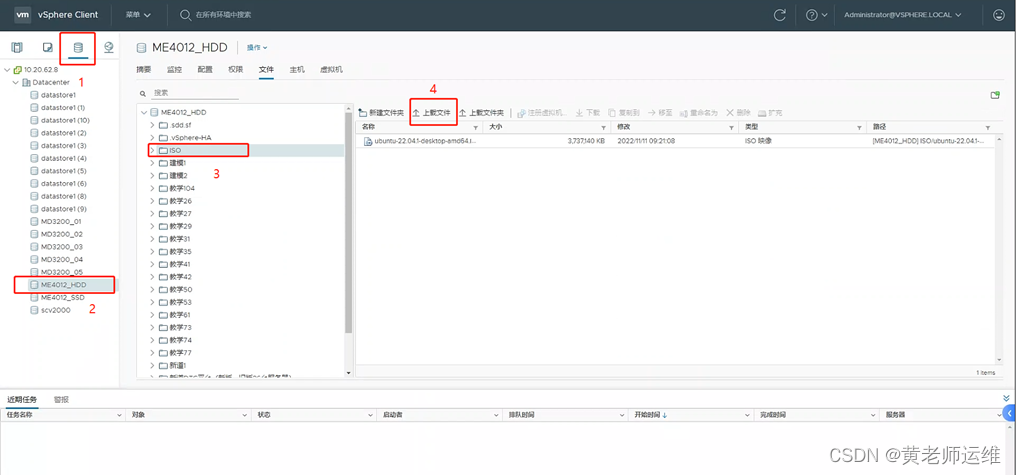
上传镜像
第二步:创建虚拟机
找一台主机,右键主机,选择“新建虚拟机”。
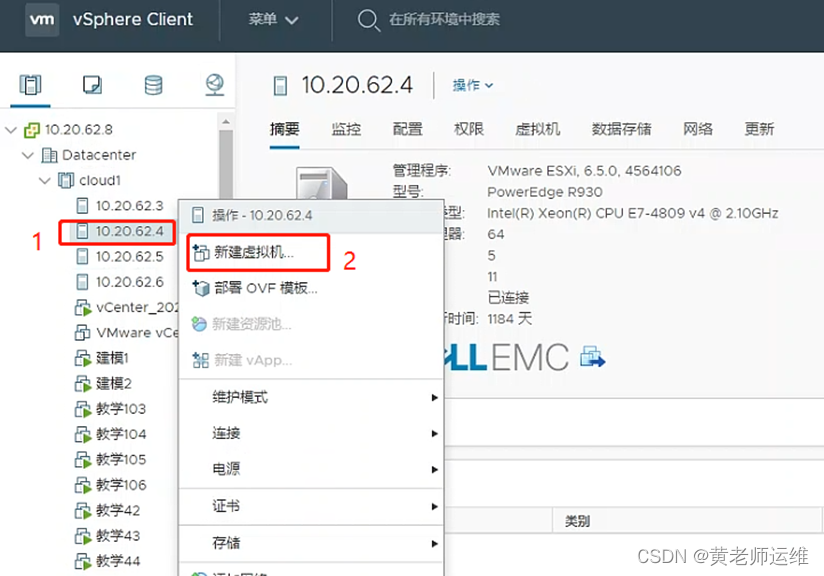
新建虚拟机
选择“创建新虚拟机”,下一步。
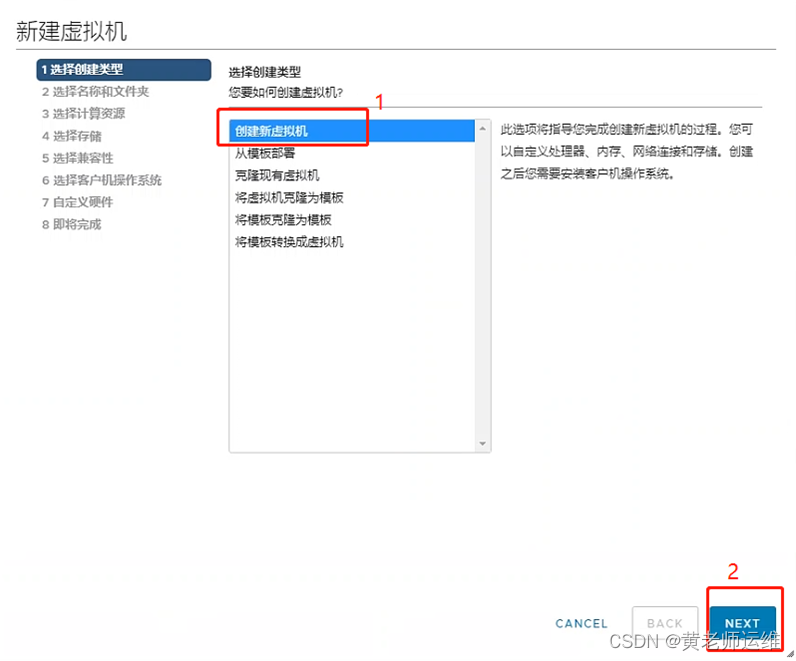
创建新虚拟机
给虚拟机起一个名字,下一步。

给虚拟机起一个名字
选择要在哪台主机上创建虚拟机,下一步。
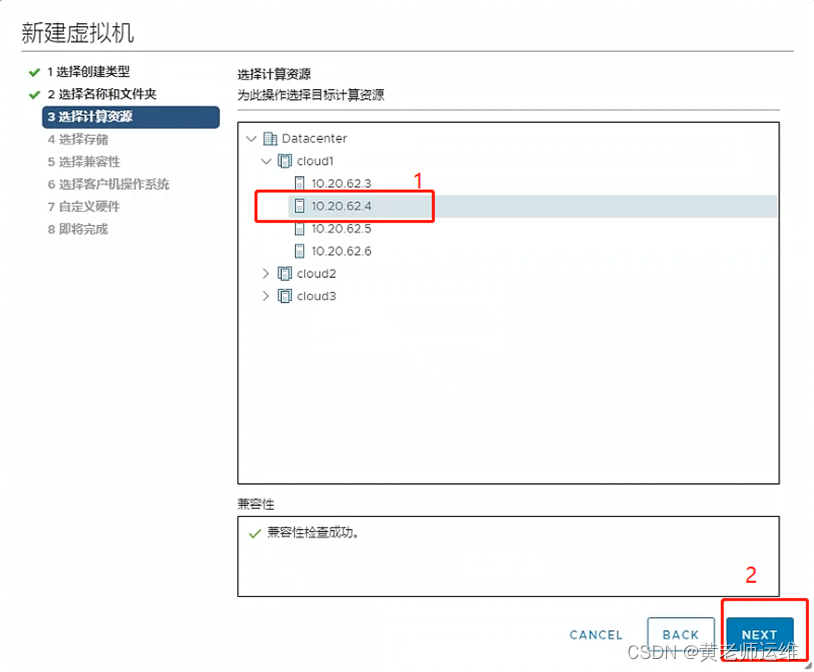
选择要在哪台主机上创建虚拟机
选择虚拟机要放在哪个存储上,下一步。
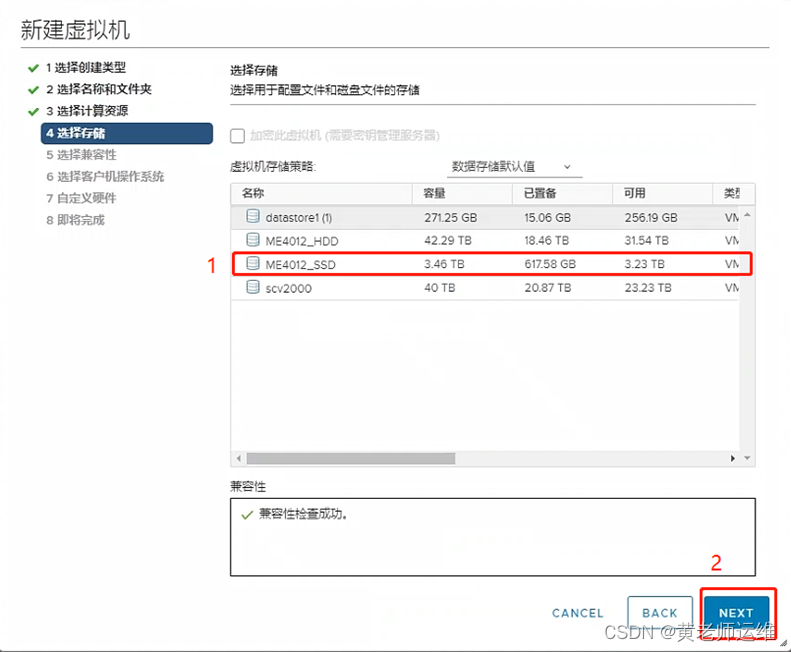
选择虚拟机要放在哪个存储上
兼容性默认不用动,下一步。

默认不用动,下一步
选择操作系统系列和操作系统版本,根据实际情况选择即可,下一步。
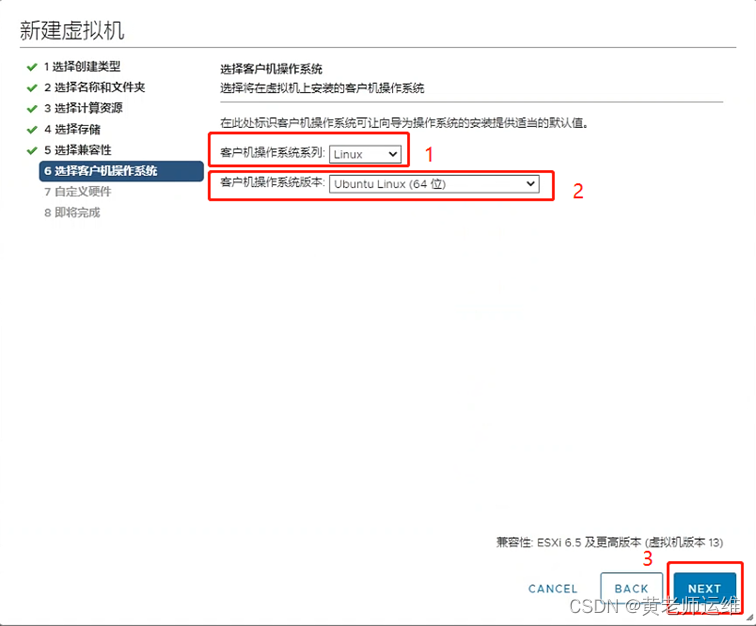
根据实际情况选择
CPU和内存配置简单不做概述。硬盘这里特别注意,配置好硬盘容量后一定把磁盘置备模式改成“精简置备”。

精简置备
硬盘配置完成后,在“CD/DVD驱动器”那选择“数据存储ISO文件”。然后选择第一步上传的ISO镜像文件,确定。
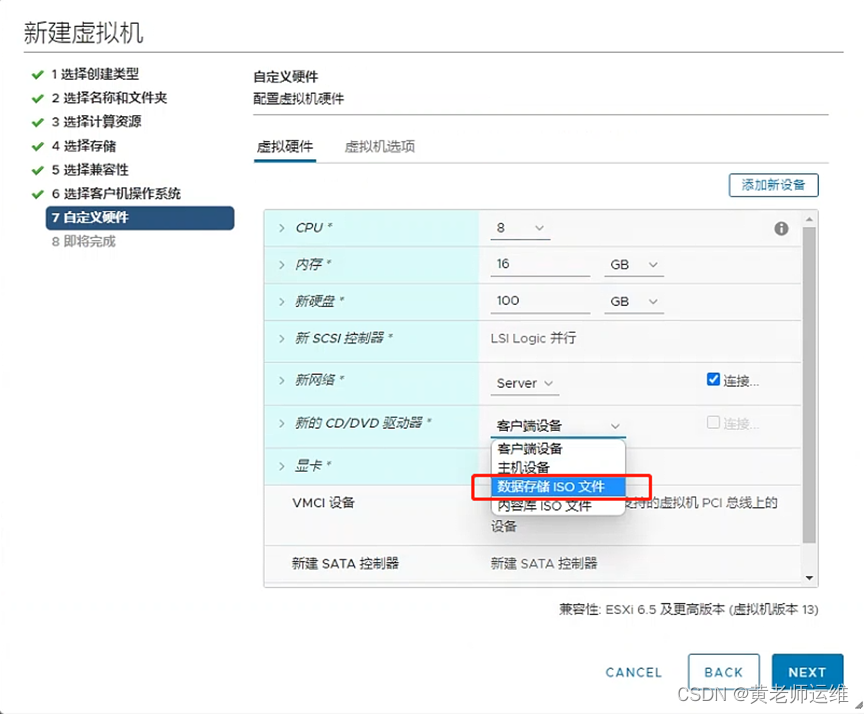
选择“数据存储ISO文件

选择第一步上传的ISO镜像文件
镜像选择完成后,勾选“打开电源时连接”,下一步。
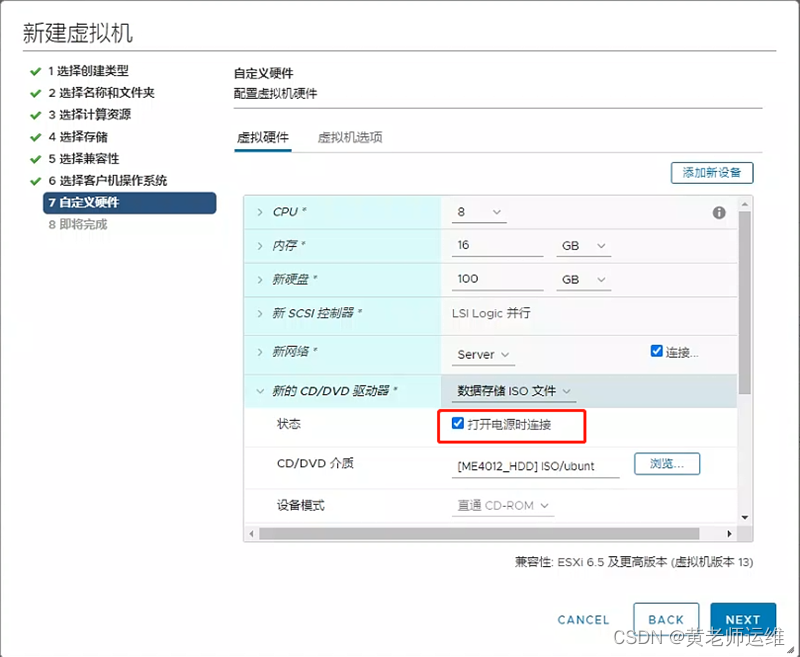
勾选“打开电源时连接”
点击完成,系统开始自动创建虚拟机。
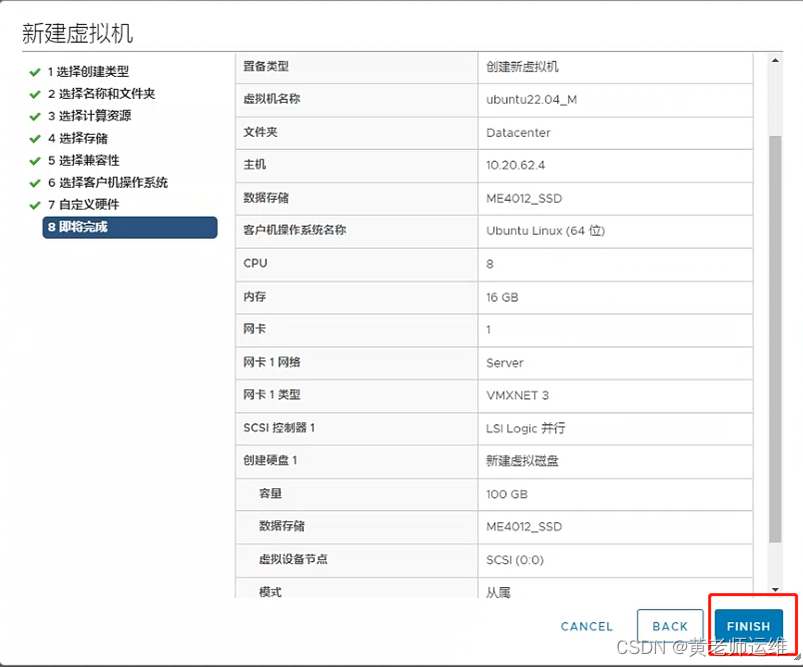
系统开始自动创建虚拟机
第三步:安装操作系统
选择第一行,安装操作系统。
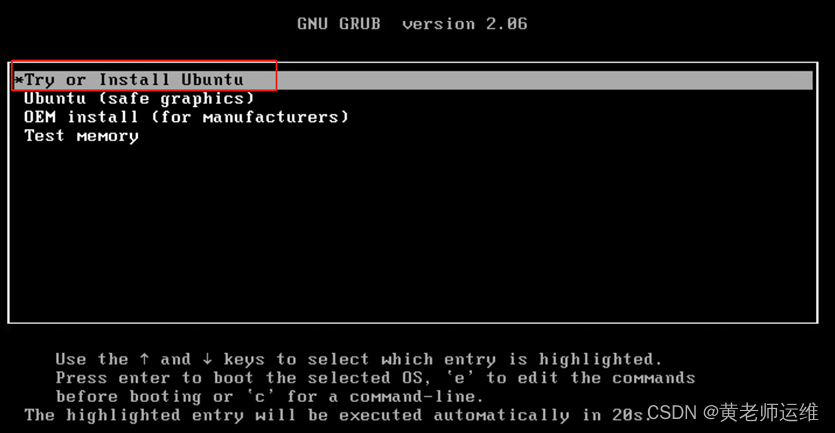
选择语言,点击“安装Ubuntu”,继续。
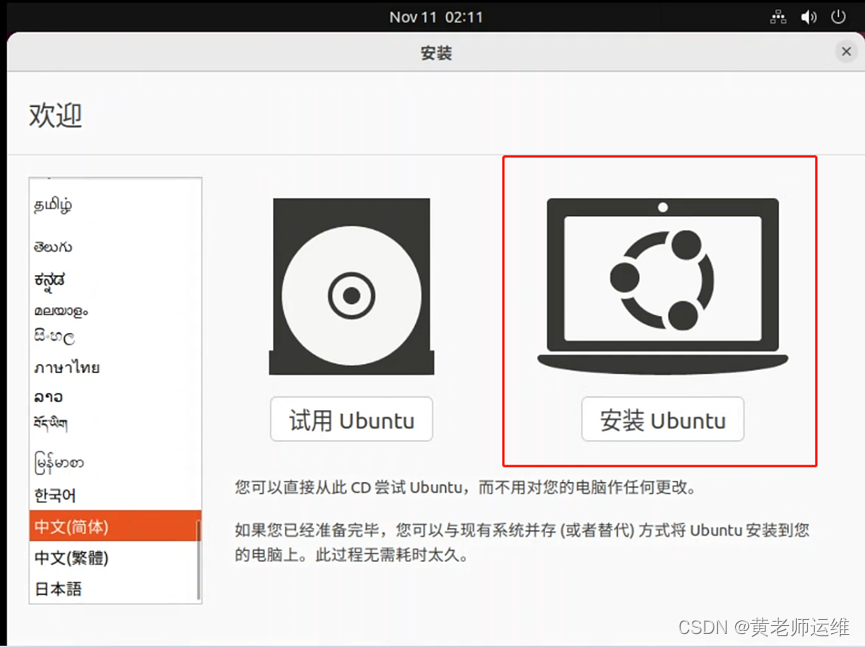
键盘布局默认即可,继续。
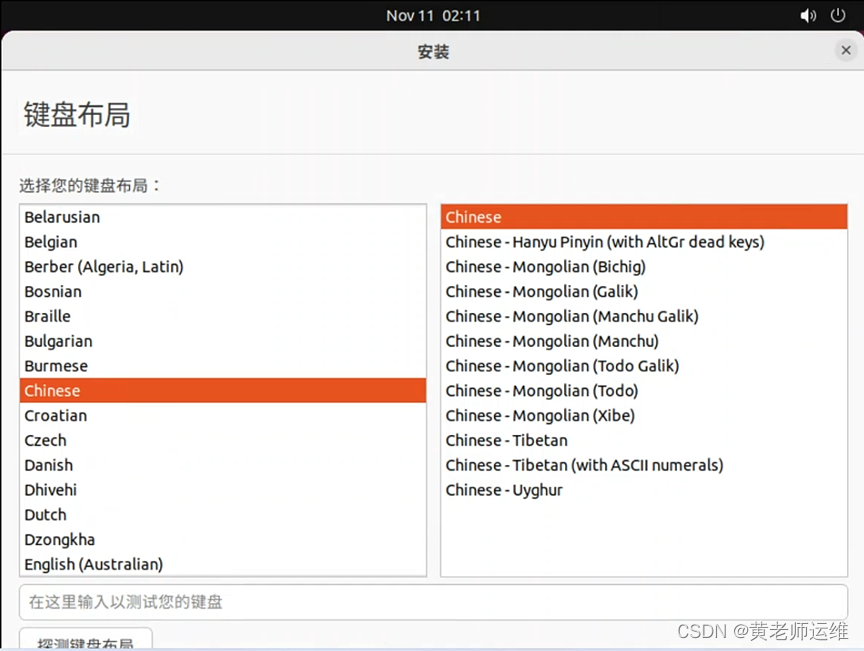
选择“正常安装”,继续。
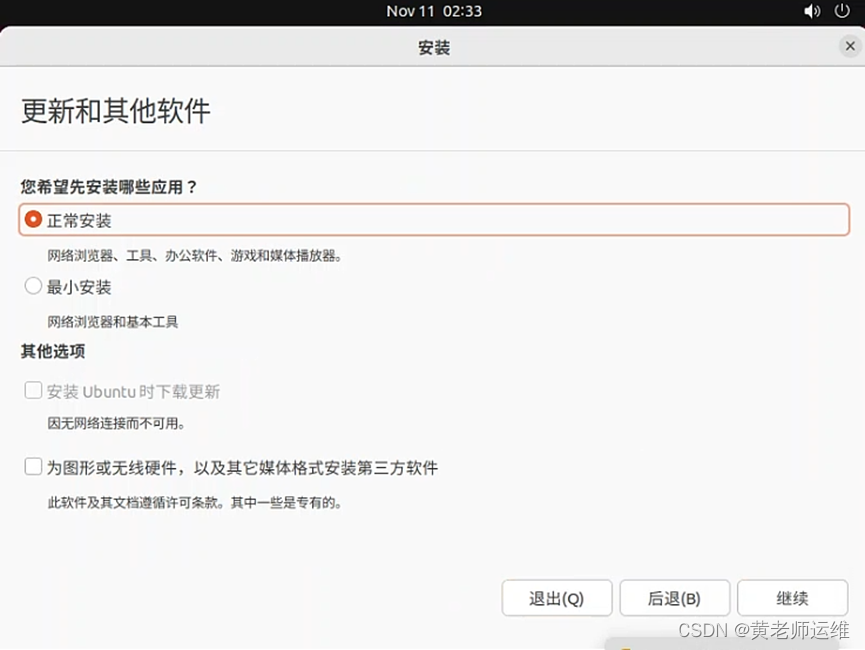
磁盘配置选择“其它选项”,手动来配置空间。
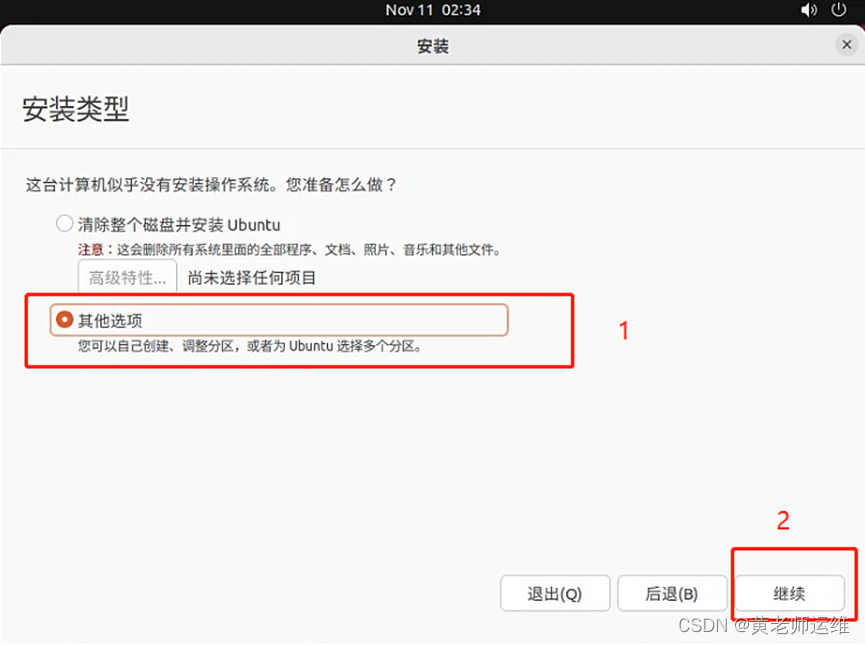
点击“新建分区表”,创建分区。
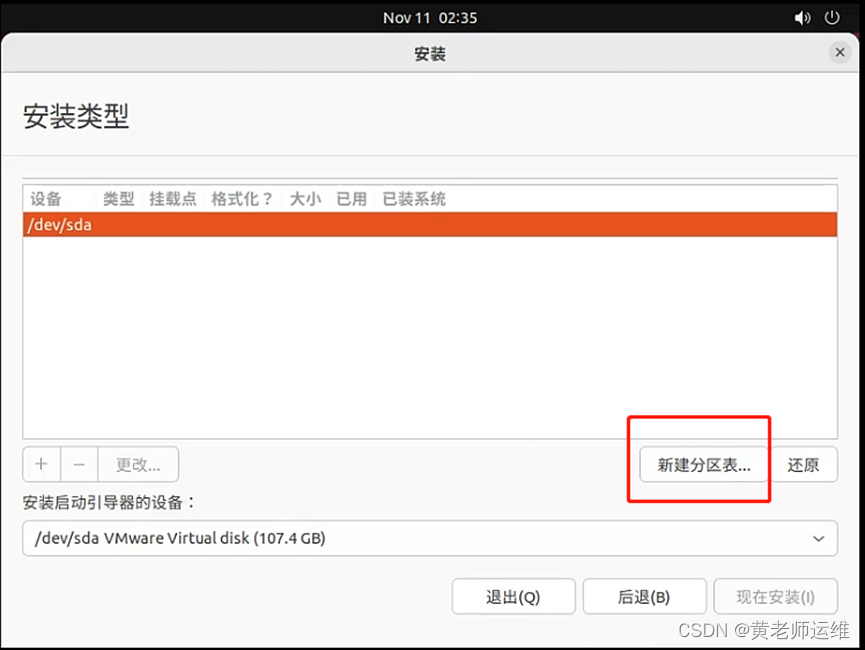
选择“空闲”容量,点击“+”。

创建引导分区,大小2G,挂载点/boot,OK。

在剩余“空闲”容量,点击“+”。

创建交换分区,大小4G,“用于”选择“交换空间”,OK。

继续在剩余“空闲”容量,点击“+”。

创建根分区,大小剩余所有空间,挂载点选择“/”,OK。

然后点“现在安装”,一直继续。
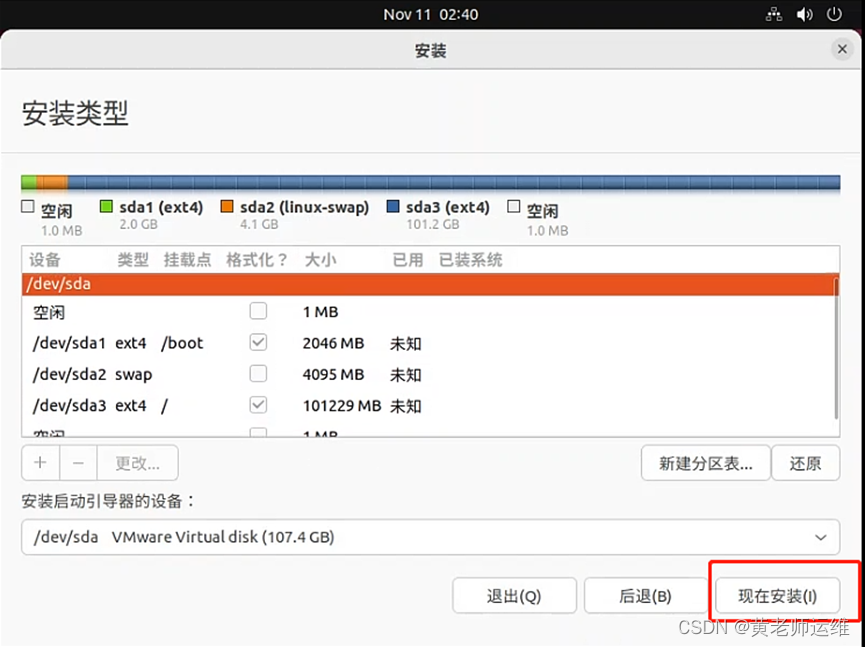
配置时区为“上海”,继续。
创建一个系统用户和该用户密码,继续。
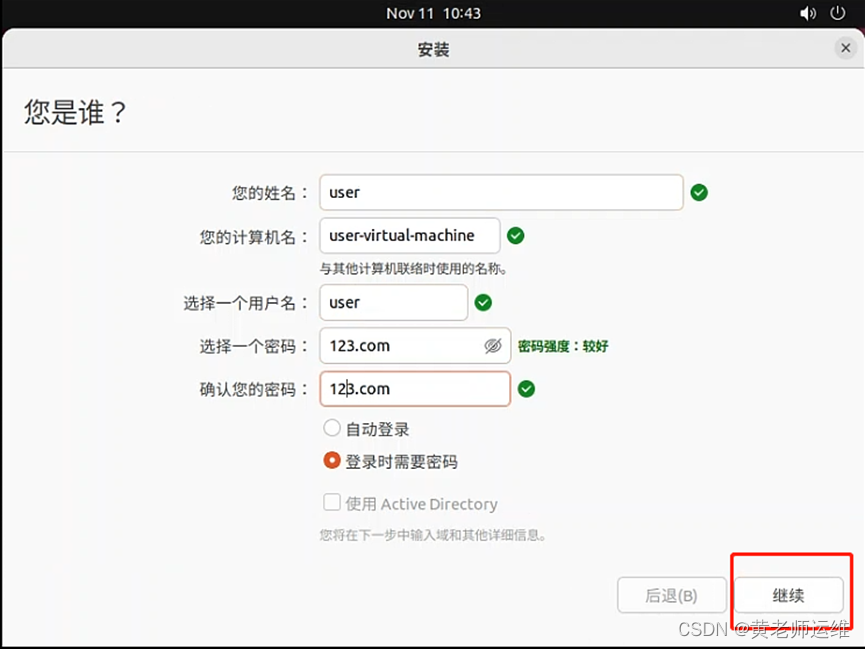
系统安装完成,重启。
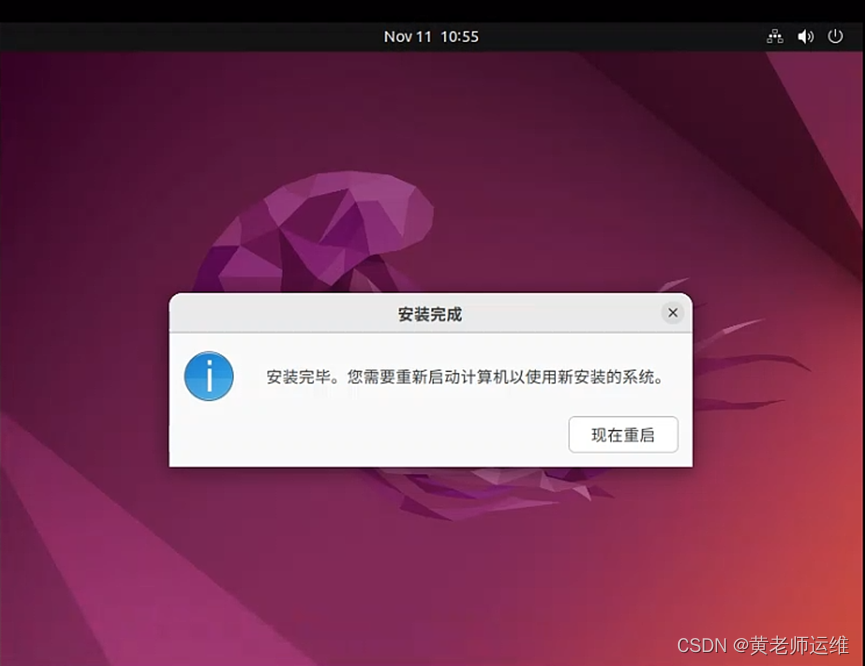
该界面需要敲一下回车键。

第四步:将虚拟机转换成模板
找到刚刚做好系统的虚拟机,右键选择“模板”-“转换成模板”即可。

点击“虚拟机和模板”可以看到该模板。
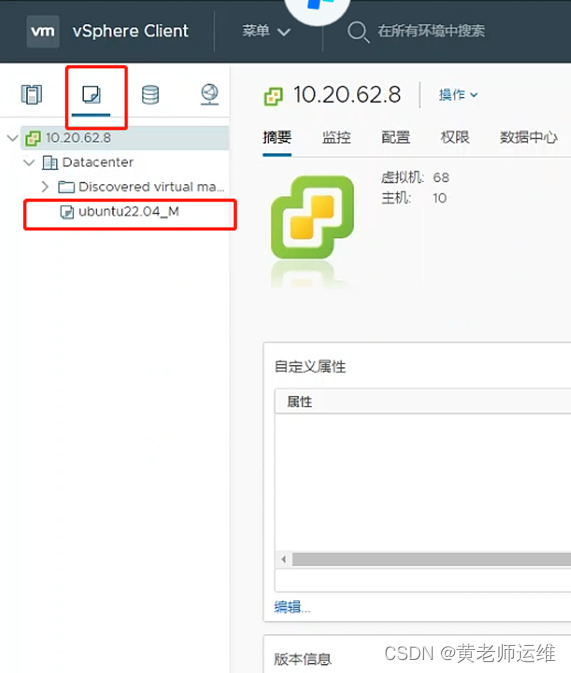
第五步:用模板创建虚拟机
右键这个模板,选择“从此模板新建虚拟机”即可。

<收工>


